外出开车旅行我们都会使用到导航,小编比较喜欢使用的就是百度地图APP,那么你们知道在百度地图APP中如何添加门店信息吗?下面教程就带来了百度地图APP中添加门店信息的具体操作方法。
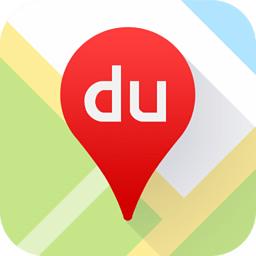
打开手机百度地图,进入界面,点击左上角的头像,
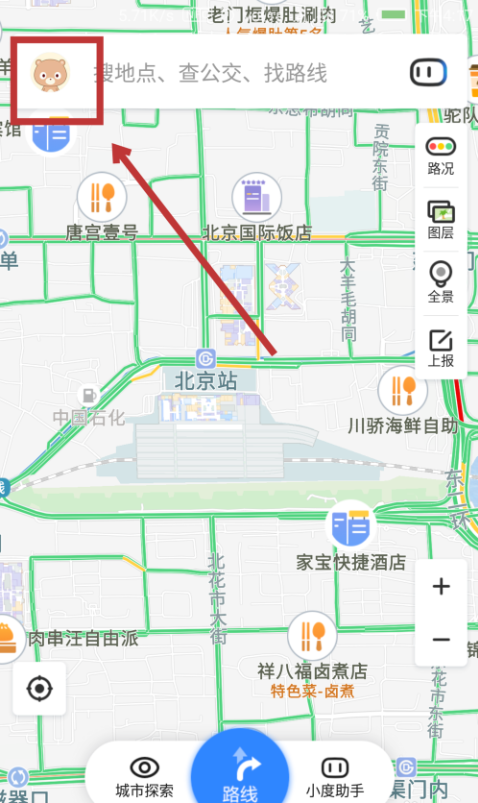
进入个人中心,在界面中找到【我是商家】,点击进入,
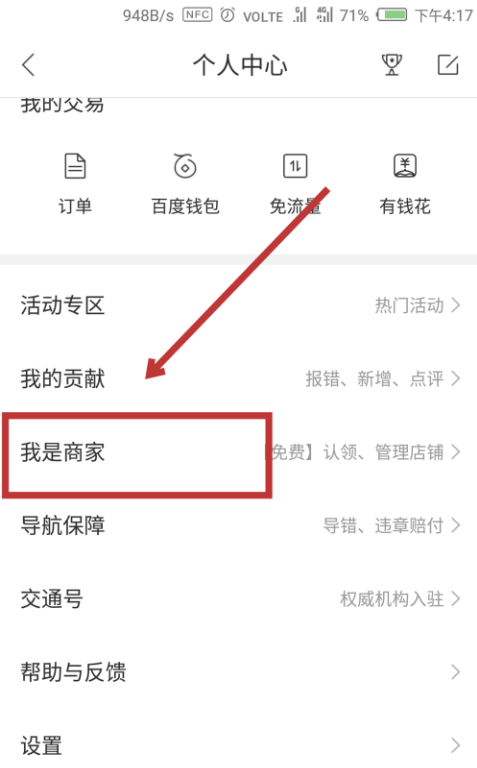
进入本地商户中心,在界面中找到【我的商户】,点击进入,
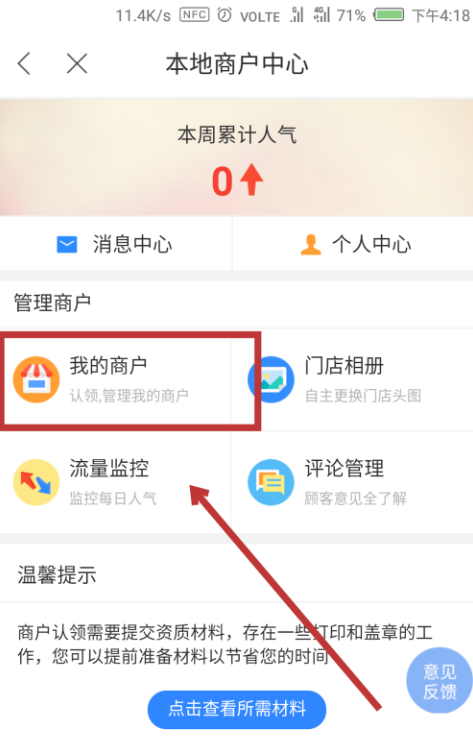
进入界面,点击选择【添加新的门店】,
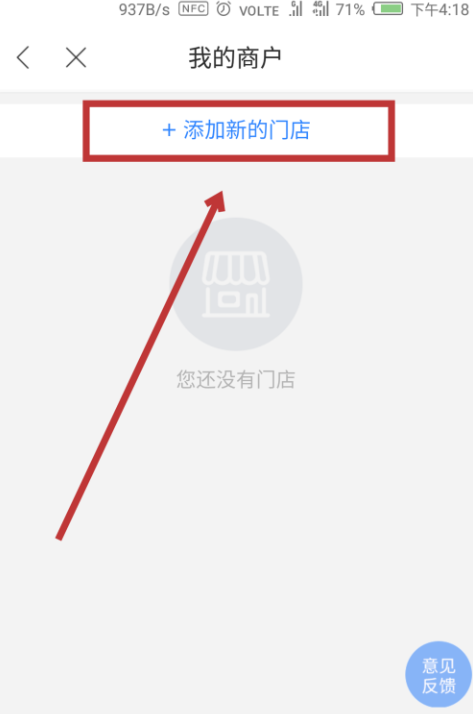
选择你想要添加的门店地址,如图,
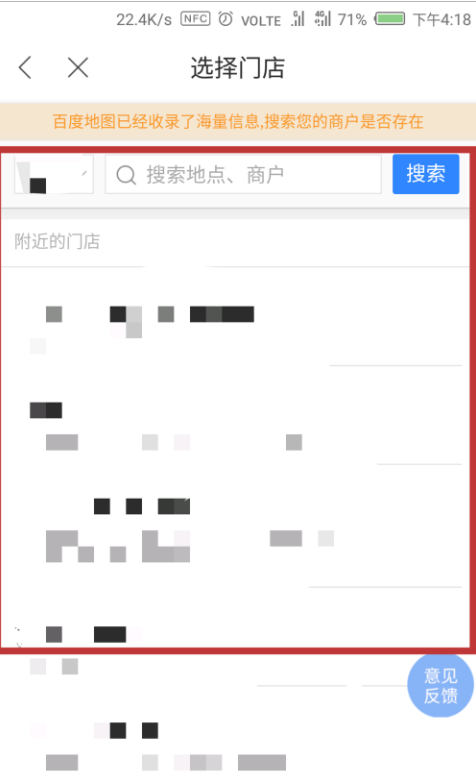
然后完善信息,全部填好后点击【保存并下一步】,之后再等待官方的审核就可以了
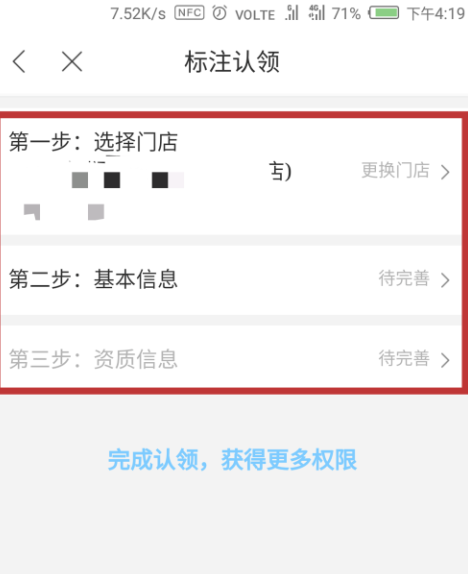
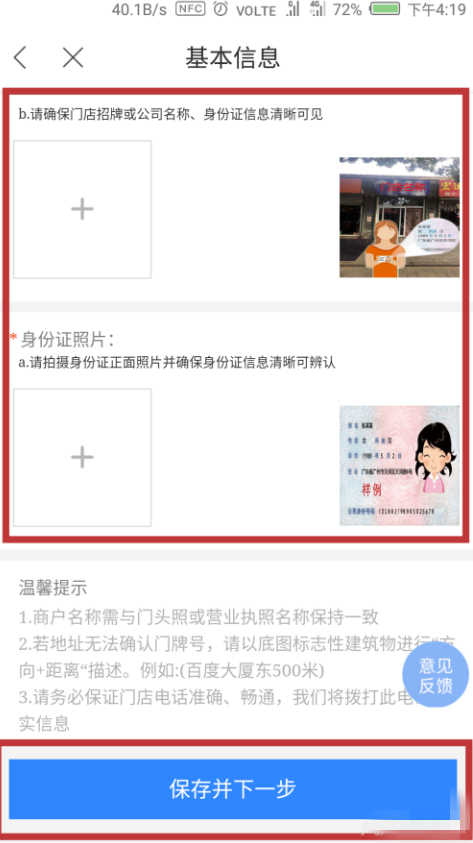
按照上文讲解的百度地图APP中添加门店信息的具体操作方法,你们赶快去试试吧!